Mit Windows 8.1 ist es einfach, mehrere Apps gleichzeitig zu deinstallieren
Ein Ärger in Windows 8 ist das, wenn Sie wollenUm moderne Apps zu deinstallieren, können Sie immer nur eine App gleichzeitig ausführen. Mit dem Windows 8.1-Update können Sie jetzt mehrere Apps auf einen Schlag deinstallieren. Hier sehen Sie, wie es geht.
Deinstallieren Sie Windows 8.1 Apps
Um mehrere Apps gleichzeitig zu deinstallieren, klicken Sie mit der rechten Maustasteden Startbildschirm oder wischen Sie auf einem Touchscreen-Gerät von unten nach oben und wählen Sie dann die Schaltfläche Anpassen. Alternativ können Sie auch eine beliebige Kachel auf dem Startbildschirm lange drücken, um den Anpassungsmodus aufzurufen.
Wählen Sie dann einfach die Apps aus, die Sie deinstallieren möchten. Sie wissen, dass eine App ausgewählt ist, wenn ein Häkchen in der oberen rechten Ecke der Kachel angezeigt wird.

Als nächstes wählen Sie das Deinstallationssymbol und ein Bildschirm wird angezeigtLassen Sie sich eine Liste der von Ihnen ausgewählten Apps anzeigen. Wenn Sie sich bei jedem Ihrer Windows 8.1-Systeme anmelden, können Sie das Kontrollkästchen aktivieren, um sie nur von dem Gerät zu entfernen, auf dem Sie sich befinden. Oder lassen Sie das Kontrollkästchen deaktiviert, um alle von Ihren Windows 8.1-Computern zu entfernen.
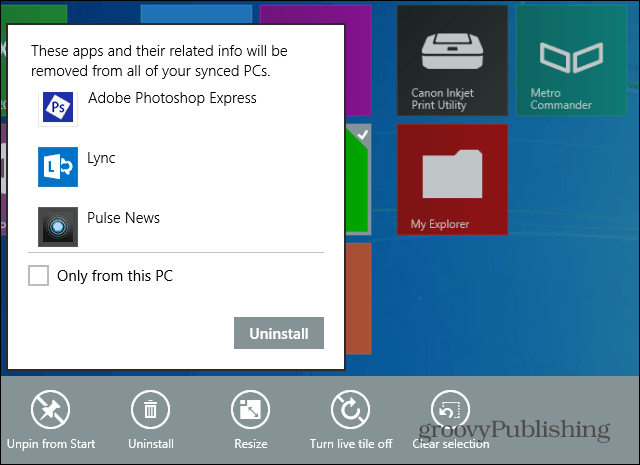
Wenn Sie eine App zurückhaben möchten, können Sie diese einfach neu installieren. Öffnen Sie den Windows Store und klicken Sie mit der rechten Maustaste auf den Bildschirm oder streichen Sie auf einem Touchscreen-Gerät von unten nach oben. Wählen Sie dann Ihre Apps aus dem Store-Menü.
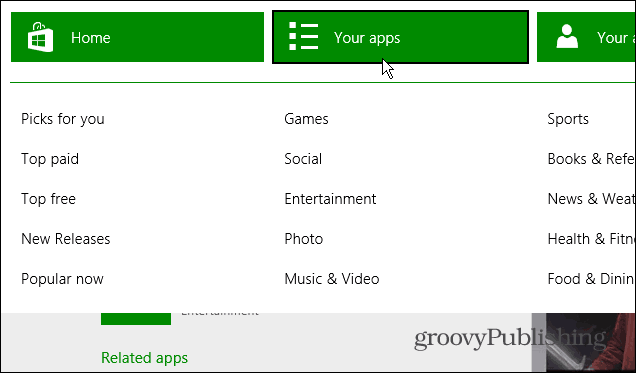
Auf diese Weise erhalten Sie eine Liste aller Apps, die Sie über das Konto, mit dem Sie angemeldet sind, aus dem Windows Store installiert haben.
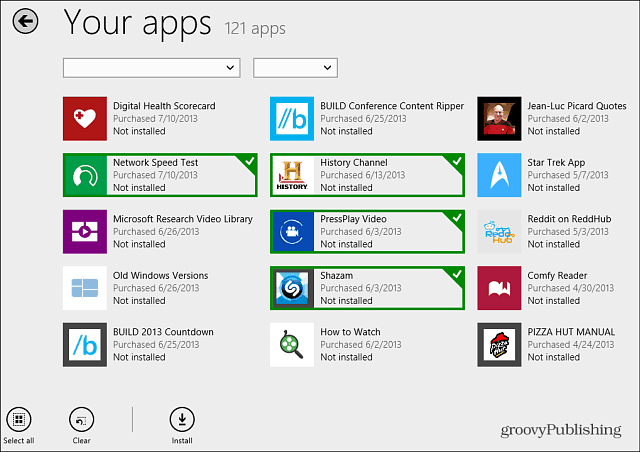










Hinterlasse einen Kommentar